Pasang HTTPS Melalui Cloudflare
Ceritanya, sekarang ini Google Browser lagi aware banget sama yang namanya keamanan. Jadinya setiap blog/web wajib banget punya keamanan dasar yang biasanya dikenal dengan HTTPS (Secure). Kalau blog kita sudah terpasang HTTPS ini, maka dianggap aman. Bakalan direkomendasiin oleh Google Search dan sudah pasti nongol di posisi atas. Tapi kalau belum? Ya siap siap dapet warning ngga secure kalau buka di Chrome.
Untuk mendapatkan https ini sebetulnya simple, mudah, dan gratis kok. Walaupun ada yang berbayar tapi karena kita cuma blog ajah dan ngga memerlukan pembayaran online, rasanya itu sudah cukup. Nah, sebetulnya beberapa platform juga menyediakan gratis dan otomatis.
- Blogspot (blogger.com); Akhirnya sekarang custom domain di blogspot pun sudah bisa menggunakan fitur https. Caranya gimana? Googling aja ya, karena sudah banyak yang menulis dan caranya relatif mudah.
- WordPress.com; Ini dari dulu memang sudah aware dengan https, sehingga yang hostingnya di WordPress.com otomatis sudah https. Baik yang custom domain atau subdomain. Aman.
- Selfhosted; Untuk WordPress selfhosted sendiri, biasanya di cpanel ada fitur Let’s Encrypt yang free juga ngasih https-nya. Jadi kalau misalnya ada hosting yang ngasih promo FREE https, ya emang sebenernya free kok wekekek. Tapi ternyata ngga semua ada. Seperti di Hostgator misalnya, udah lama banget di take out Let’s Encrypt-nya yang bikin saya angkat kaki dari situ. Sama kaya kasus kalau pakai VPS yang cpanel lisensinya harus bayar dan kalau pakai layanan lain kudu nambah biaya. Trus gimana dongs? Cek nomor 4 yak
- Alternatif lain untuk selfhosted (Cloudflare); Untungnya si Cloudflare ini ngasih layanan https gratis buat yang hostingnya ngga ada layanan free enkripsi. Yang penting, kita punya akses ke domain manager. Itu loh yang bisa ganti Nameserver dan kalau bisa, karena kemandirian itu mutlak, kita tentu harus tau dimana letak mengganti Nameserver yak. Nah kalau udah paham dimana letak mengganti Nameserver di domain manager, caranya memakai Cloudflare adalah sebagai berikut:
- Buka https://www.cloudflare.com/
- Daftarkan akun gratis (Sign up)
- Login

- Klik +add site
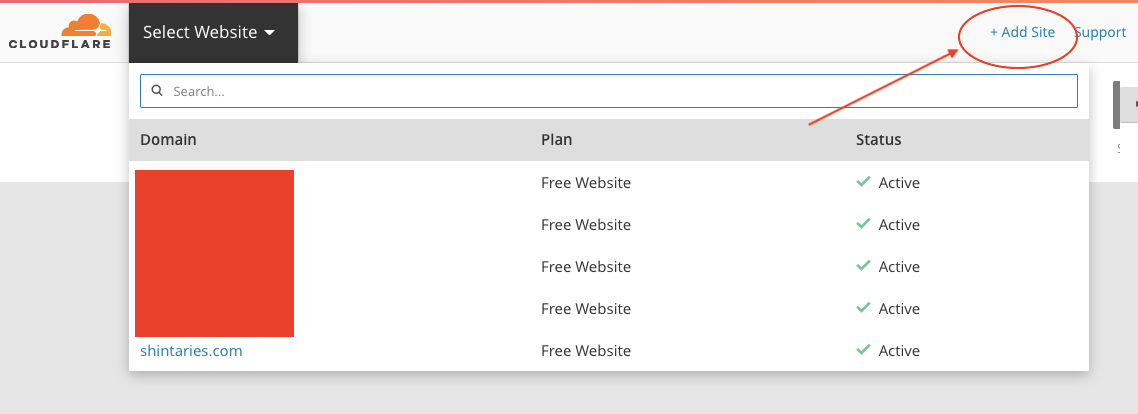
- Masukkan nama domainnya (ie. namadomain.com)
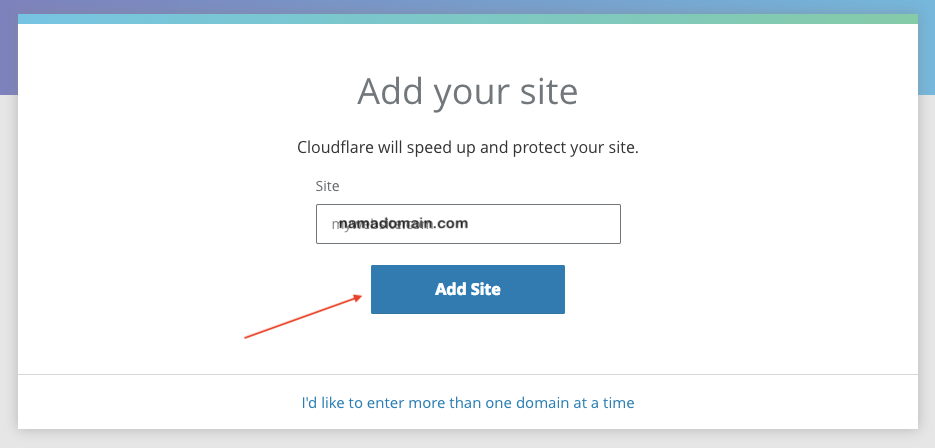
- Klik next pada pemberitahuan DNS
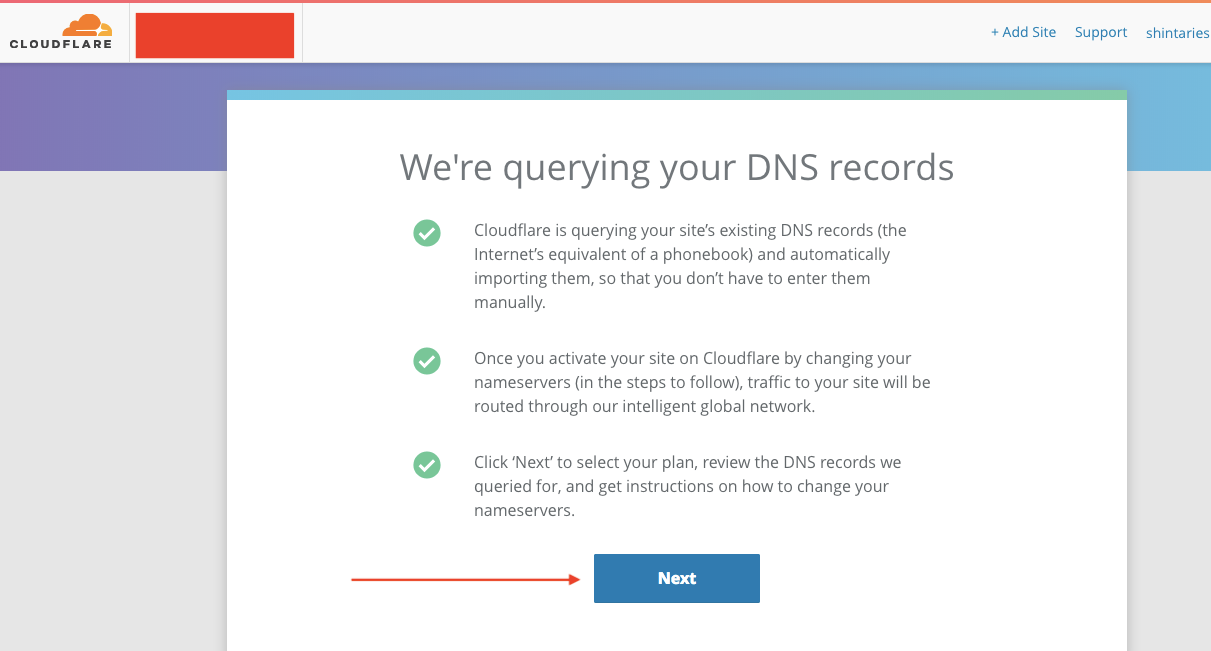
- Select plan yang free lalu confirm
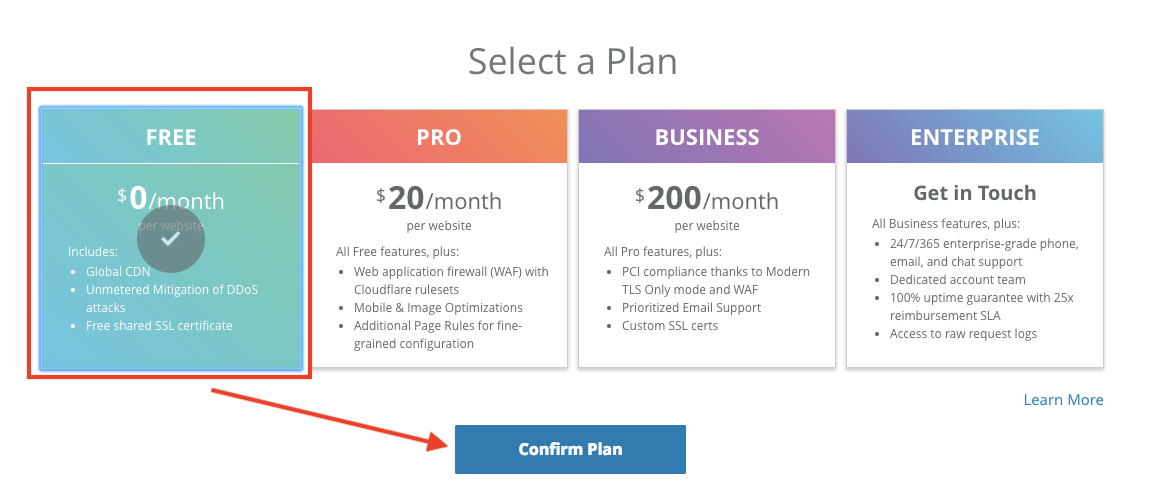
- Setelah itu dia akan detect DNS blog yang sedang terpasang. Nah untuk menggunakan fiturnya si Cloudflare, kita ubah Name Servernya sesuai settingan mereka. Makanya ini perlu masuk domain manager kita, untuk mengubah settingan DNS. Jangan ubah apa apa lalu klik continue
- Kemudian Cloudflare akan memberikan Name Server baru yang harus kita pasang di domain
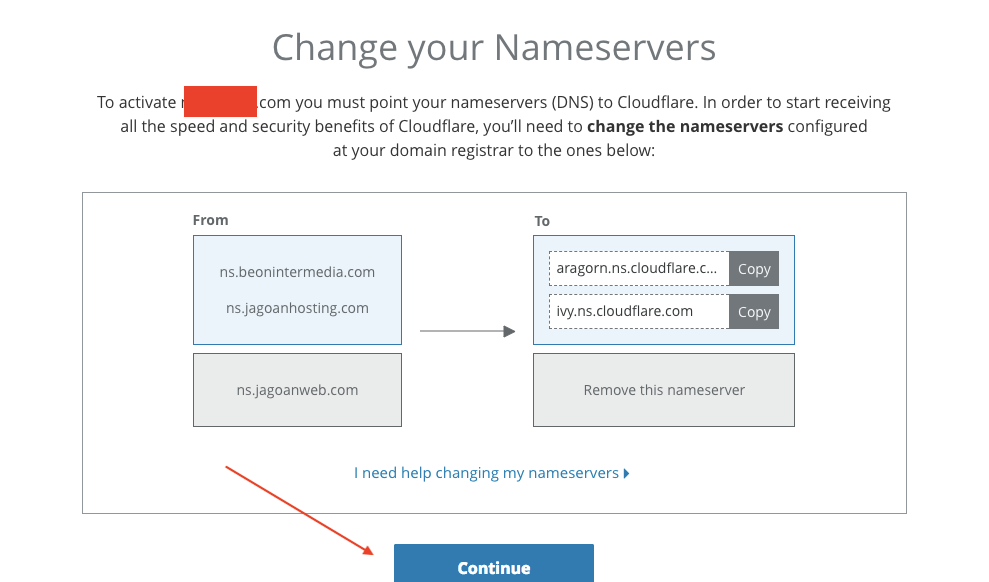
- Login ke domain manager, ganti Name Servernya
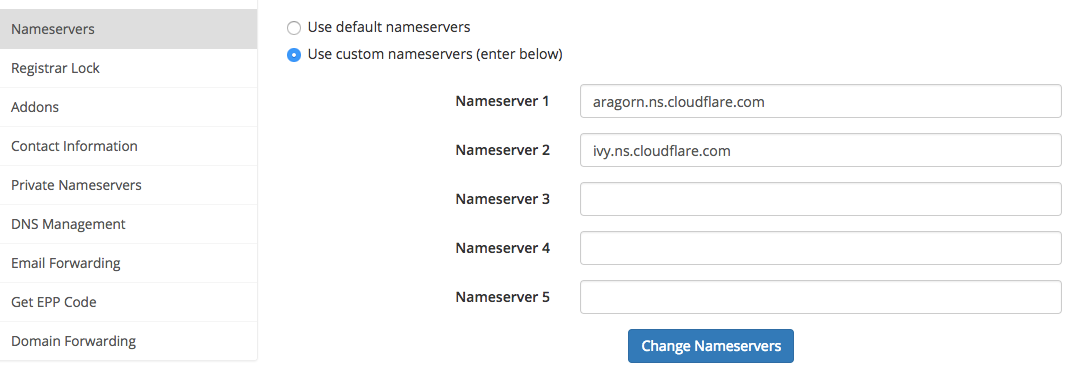
- Setelah disave, kembali lagi ke Cloudflare lalu klik continue
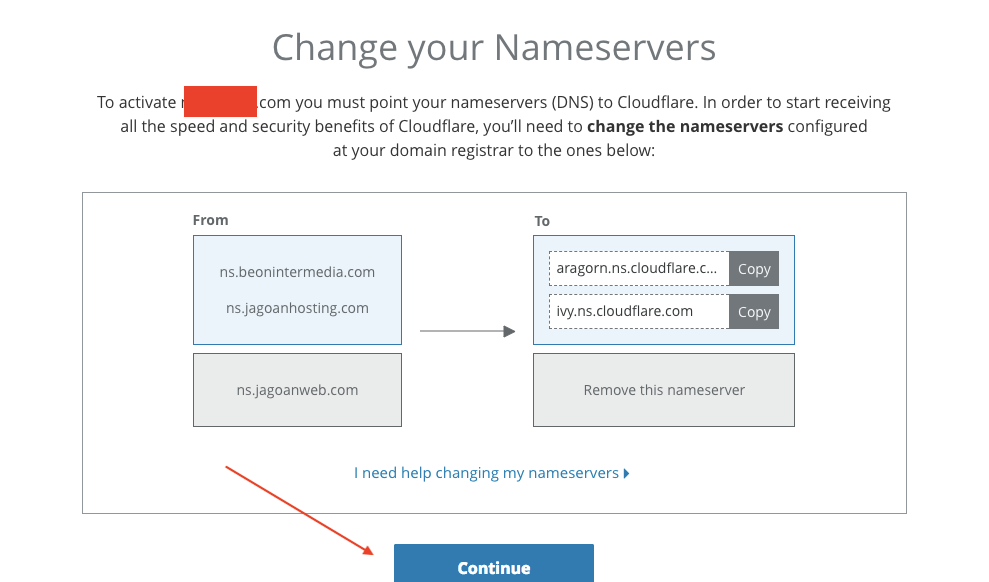
- Akan terlihat DNS Notification masih pending, lalu klik Recheck Nameservers dan biarkan bekerja
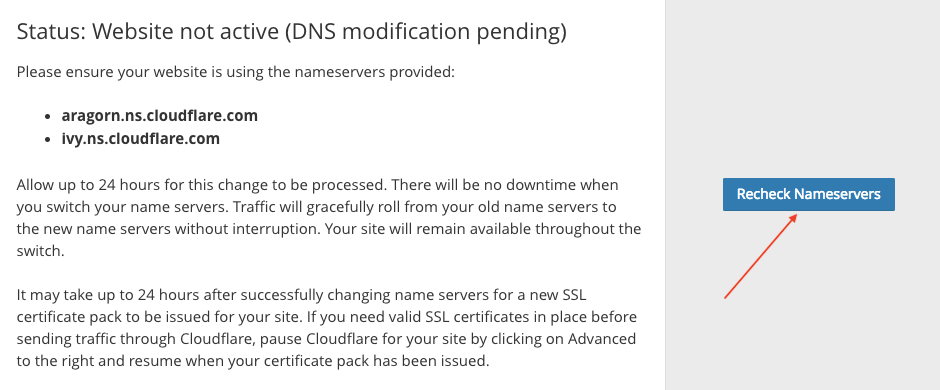
- Step berikutnya adalah lihat icon di bagian atas, klik crypto. Karena crypto adalah settingan https dari blog tersebut
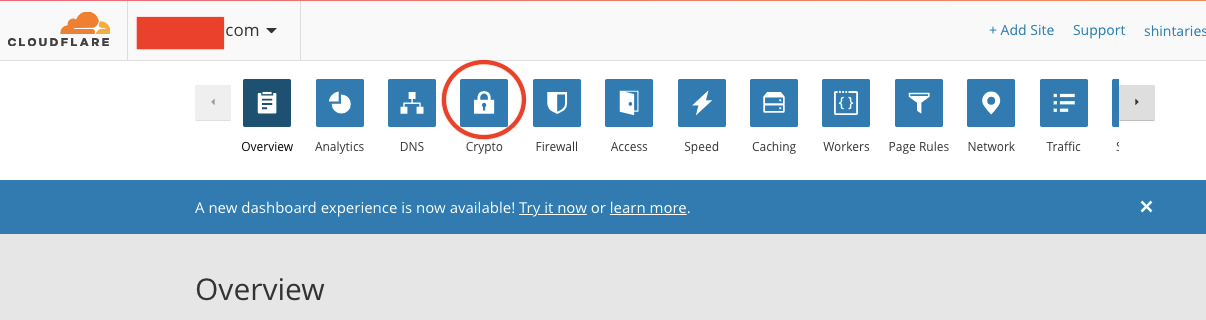
- Lalu ON kan bagian “Always Use HTTPS” dan “Automatic HTTPS Rewrite”
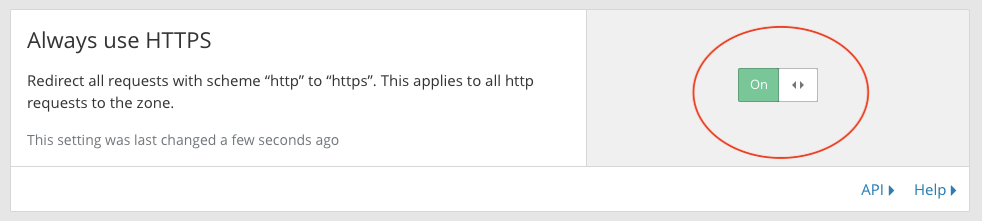
- Oke THAT’S IT! Tunggu sampai DNS terbaca (kurang lebih 24 jam) dan otomatis akan menjadi https tanpa perlu ada settingan apa apa lagi di blognya.
Satu akun Cloudflare bisa memasukkan banyak blog dan kalau mau pakai fitur lain dari Cloudflare juga boleh kok. Jadi ngga hanya https gratisnya saja, karena beberapa fitur mereka lainnya memang gratis. Saya sendiri pakai speed dan caching-nya. Nanti kapan-kapan saya bahas ya kelebihan dan kekurangan Cloudflare ini.

No Comments